- Knowledge base
- Creazione di rapporti e dati
- Rapporti
- Creare report sulle vendite nella suite di analisi delle vendite
Nota bene: la traduzione in italiano di questo articolo è fornita solo per comodità. La traduzione viene creata automaticamente tramite un software di traduzione e potrebbe non essere stata revisionata. Pertanto, la versione inglese di questo articolo deve essere considerata come la versione di governo contenente le informazioni più recenti. È possibile accedervi qui.
Creare report sulle vendite nella suite di analisi delle vendite
Ultimo aggiornamento: 5 agosto 2025
Disponibile con uno qualsiasi dei seguenti abbonamenti, tranne dove indicato:
-
Sales Hub Professional, Enterprise
Utilizzate i report di analisi delle vendite per monitorare le prestazioni del vostro team di vendita e ottenere informazioni sullo stato attuale della vostra pipeline di vendita. Personalizzate i report predefiniti che forniscono una panoramica completa dei progressi del vostro team e dei risultati di vendita attesi.
Una volta personalizzato un report, è possibile salvarlo o aggiungerlo a una dashboard.
Visualizzare, selezionare e salvare un rapporto sulle vendite
Per salvare un rapporto sulle vendite:
- Nel tuo account HubSpot, passa a Creazione di rapporti > Rapporti.
- Nel menu della barra laterale sinistra, fare clic su Vendite.
- Selezionare una risposta rapida per accedere al report più pertinente che risponde alle domande.

- Per visualizzare tutti i rapporti relativi a un'area tematica, nel pannello laterale sinistro fare clic sull'argomento che si desidera analizzare.
- Selezionare una risposta rapida per accedere al report più pertinente che risponde alle domande.
- Selezionare il report con cui si desidera lavorare. Per saperne di più su questi rapporti, vedere di seguito.
- Nel pannello centrale viene visualizzata un'anteprima del rapporto.
- Per i rapporti compatibili, fare clic sul selettore Nel tempo / Totali per modificare la visualizzazione in un grafico a barre o in un grafico a colonne suddiviso per periodo di tempo.
- Per saperne di più sul tipo di report selezionato, compresa la sua descrizione e le proprietà utilizzate, andare alla scheda Informazioni su questo report nel pannello di destra.
- Per filtrare i dati, utilizzare i menu a discesa della scheda Filtri nel pannello di destra. I filtri variano a seconda del rapporto selezionato, ma includono:
- Intervallo di date per: filtra i record che rientrano in questa data, in base ai valori delle loro proprietà. Viene indicata la proprietà della data utilizzata.
- Raggruppa per: segmenta i record in base ai proprietari o alle squadre dei proprietari.
- Seleziona rappresentanti: filtra i record in base ai loro proprietari.
- Seleziona team: filtra i record in base ai team dei proprietari.
- Pipeline: filtra i record in base alla loro pipeline di transazioni.
- Per aggiungere altri filtri al report, fare clic su add e selezionare i criteri di filtraggio.

- Per condividere il report personalizzato con altri utenti, fare clic sul menu a discesa Azioni nel pannello centrale e selezionare Copia URL report. È possibile condividere questo rapporto con tutti gli utenti che hanno accesso ai rapporti sulle vendite.
- Una volta personalizzato il report, fare clic su Salva report per salvarlo nell'elenco dei report o aggiungerlo a un dashboard.
- Scopri come esportare un report.
Tipi di rapporti sulle vendite
Attività e contatti
- Esiti delle chiamate: questo report mostra le chiamate effettuate e gli esiti delle chiamate dei vostri utenti o team.
- Chat: questo report mostra il numero di conversazioni effettuate per utente o team su live chat o Facebook Messenger.
- Attività completate: questo report mostra le attività completate dagli utenti. Le attività comprendono chiamate, riunioni, attività, e-mail e note. Le riunioni e le attività non contrassegnate come completate saranno escluse dal report.
Nota: quando si filtrano le attività per data, le attività sono incluse in base alla loro data di scadenza e non alla data di creazione o completamento.
- Tassi di posta elettronica: questo report tiene traccia del tasso di apertura delle e-mail, del tasso di clic e del tasso di risposta per le e-mail one-to-one. Queste metriche indicano l'efficacia del team di vendita e forniscono indicazioni per migliorare la reputazione dell'invio.
- Imbuto del lead: questo report traccia il tempo che intercorre tra il contatto iniziale e la conversione della trattativa. Può essere utilizzato per analizzare i tassi di conversione dei lead per ottimizzare le strategie di lead nurturing. Utilizzate la scheda Leads per verificare come il vostro team gestisce i progressi e le conversioni dei lead. Utilizzate la scheda Lead journey per visualizzare come i vostri lead si muovono attraverso le fasi.
- Per personalizzare le fasi visualizzate nella scheda Lead journey, passare alla scheda Filtri nel pannello destro e fare clic sull'icona della matita edit accanto a Fasi.
- Nella finestra di dialogo, selezionare le caselle di controllo accanto alle fasi del ciclo di vita per includerle nel report.
- Per modificare l'ordine delle fasi, fare clic e trascinare la fase in una nuova posizione.
- Per includere nel report del lead journey i record che non hanno superato ogni fase, selezionare la casella di controllo Opzionale.
- Una volta terminata la modifica delle fasi, fare clic su Applica.
.gif?width=538&height=370&name=2024-02-16_11-49-42%20(2).gif)
- Per personalizzare le fasi visualizzate nella scheda Lead journey, passare alla scheda Filtri nel pannello destro e fare clic sull'icona della matita edit accanto a Fasi.
- Tempo di risposta del lead: questo report mostra il tempo trascorso tra l'assegnazione di un contatto a un utente e l'interazione dell'utente con il contatto. Ciò include l'invio di un'e-mail, una chiamata, l'uso della chat, la marcatura di un'attività come in corso o completa e l'ora di inizio di una riunione. Se a un contatto viene riassegnato un nuovo utente, questo tempo si azzera. Verrà quindi contato il tempo trascorso da quando al contatto è stato assegnato il nuovo utente e da quando il nuovo utente ha interagito con il contatto. Le proprietà disponibili includono:
- Data del primo impegno: La data in cui il proprietario del contatto attuale ha interagito per la prima volta con il contatto.
- Tipo di primo contatto: Il tipo di oggetto del primo impegno del proprietario del contatto attuale con il contatto.
- Descrizione del primo contatto: Una descrizione del primo impegno del proprietario del contatto attuale con il contatto.
- Tempo di risposta del lead: Tempo impiegato dal proprietario attuale per effettuare il primo impegno qualificante (ms).
- ID del primo impegno: L'id dell'oggetto del primo impegno del proprietario del contatto attuale con il contatto.
- Esiti delle riunioni: questo report mostra il numero di riunioni per esito.
- Attività di prospezione: si tratta di una raccolta di rapporti sulle attività di vendita. Utilizzate le schede in alto per visualizzare i dati relativi alle prestazioni e all'efficienza di sequenze, riunioni, chiamate e attività.
- Attività completate: questo report mostra il numero di attività create, suddivise in base allo stato dell'attività (ad esempio, non iniziata o completata) e all'utente o al team.
- Attività del team: questo report mostra le metriche relative all'attività del team durante la creazione delle pipeline. Le metriche includono:
- Leads:
- Conteggio dei lead iscritti
- Contatti aperti
- Tempo medio per il primo contatto
- Tempo medio per prenotare un incontro
- Tocchi medi per lead
- Riunioni:
- Conteggio delle riunioni prenotate
- Tasso di completamento delle riunioni
- Chiamate:
- Chiamate effettuate
- Chiamate connesse
- Email:
- Email consegnate
- Tasso di apertura
- Tasso di clic
- Leads:
- Cronologia delle attività del team: questo report mostra le attività svolte dal team in ordine cronologico. Le attività comprendono attività, e-mail, riunioni e chiamate registrate.
Offerte
- Dimensione media delle transazioni: questo report mostra l'importo medio delle transazioni per proprietario o team.
- Nuove: operazioni create nell'arco di tempo del report.
- Nessuna modifica: operazioni che non hanno subito modifiche durante l'intervallo di tempo del report.
- Importo diminuito: operazioni per le quali l'importo è diminuito durante l'arco di tempo del report.
- Importo aumentato: operazioni per le quali l'importo è aumentato durante l'arco di tempo del
l'importo è aumentato durante il periodo di riferimento. - Fase spostata in avanti: operazioni passate a una nuova fase della pipeline con una probabilità più elevata durante l'arco temporale del report.
- Stage Moved Backward: operazioni che sono passate a una nuova fase della pipeline con una probabilità inferiore durante l'arco temporale del report.
- Forecast Moved Forward (previsione spostata in avanti): si tratta di operazioni in cui la categoria di previsione si è spostata in avanti durante l'arco temporale del report.
- Forecast Moved Backward: si tratta di operazioni per le quali la categoria di previsione si è spostata indietro durante l'arco di tempo del report.
- Close Date Pushed: operazioni per le quali la data di chiusura rientrava nell'intervallo di tempo del report, ma poi è stata spostata oltre l'intervallo di tempo del report e questa modifica è avvenuta durante l'intervallo di tempo del report.
- Close Date Pulled: operazioni per le quali la data di chiusura era oltre l'intervallo di tempo del report, ma poi sono state spinte entro l'intervallo di tempo del report e la modifica è avvenuta durante l'intervallo di tempo del report.Deal change history: questo report mostra le modifiche apportate alle fasi, agli importi e alle date di chiusura delle operazioni. Mostra anche le transazioni create. È possibile utilizzare questo report per esaminare le transazioni che rispettano la data di chiusura e vedere le modifiche alle transazioni avvenute nell'arco di tempo del report.
- Offerte create: questo report mostra il numero di offerte create per utente o team.
- Funnel di trattativa: i report del funnel di trattativa mostrano il numero di trattative nelle fasi di trattativa della pipeline selezionata. Includono il numero di salti quando una trattativa non segue la cronologia tipica delle fasi della trattativa, i tassi di conversione e il tempo trascorso in ciascuna fase della trattativa.
- Nella scheda Fasi di trattativa, è possibile visualizzare un report delle trattative che sono passate attraverso una qualsiasi delle fasi della pipeline, indipendentemente dal fatto che siano passate attraverso le fasi in ordine. È inoltre possibile visualizzare il numero di salti e le conversioni cumulative.
- Gli utenti diSales Hub Enterprise possono personalizzare ulteriormente il report facendo clic su Azioni > Personalizza.
- Motivi di perdita delle transazioni: questo report mostra il numero di transazioni in una fase chiusa e persa e il rispettivo valore nella proprietà Closed lost reason di ciascuna transazione, per proprietario o team della transazione.
- Cascata della pipeline di deal: variazioni dei ricavi nella pipeline di deal tra due periodi di tempo, classificate in base all'importo del deal e alla data di chiusura. Quando si tiene conto della data di chiusura di un accordo, il report utilizza la data in cui l'accordo è stato spostato in una fase di pipeline vinta/perduta, oppure la proprietà Data di chiusura se l'accordo è in una fase aperta e la data di chiusura è futura. Le transazioni vengono inserite in una delle seguenti categorie:
- Creati: l'importo totale dei deal creati durante il periodo di modifica della pipeline.
- Spinto: l'importo totale delle operazioni che sono state spostate dal periodo di chiusura selezionato a un altro periodo di chiusura. Un'operazione compare in questa categoria anche se la sua data di chiusura rientra nell'intervallo di date del report e non è stata spostata in una fase di chiusura entro la fine dello stesso.
- Estratto: l'importo totale delle operazioni che sono state spostate da un altro periodo di chiusura al periodo di chiusura selezionato.
- Diminuito: la diminuzione netta degli importi delle operazioni nel periodo di chiusura selezionato.
- Aumentato: l'aumento netto degli importi delle transazioni nel periodo di chiusura selezionato.
- Perso: l'importo totale delle transazioni perse durante il periodo di chiusura selezionato.
- Vinto: l'importo totale delle transazioni vinte durante il periodo di chiusura selezionato.
- Tasso di spinta delle transazioni: questo report mostra il numero di transazioni la cui data di chiusura è stata modificata per proprietario, team o fase della transazione. Affinché un'operazione venga visualizzata sotto la voce Data di chiusura spinta, è necessario che la data di chiusura dell'operazione sia stata spostata dall'intervallo di tempo selezionato al di fuori dell'intervallo di tempo selezionato. Non è la stessa cosa dei dati relativi alladata di chiusuraspinta che si possono vedere nel report Cronologia delle modifiche dell'affare, il tasso di spinta dell'affare si concentra solo sulla data di chiusura.
- Velocità delle transazioni: questo report mostra il numero medio di giorni necessari alla chiusura delle transazioni per utente o team. Le trattative prese in considerazione sono quelle con data di chiusura compresa nell'intervallo di date selezionato.
- Offerte vinte e perse: il report mostra il numero di offerte vinte e perse per utente o team.
- Velocità di vendita: questo report mostra il tempo necessario per chiudere e vincere le trattative. Visualizza la percentuale di trattative che si trasformano in trattative vinte e l'importo medio delle trattative.
- Tempo trascorso nella fase di trattativa: questo report mostra il tempo medio che le trattative trascorrono in una fase, raggruppate per rappresentante o team. Nel report sono incluse solo le offerte che hanno una data di chiusura nell'intervallo di date selezionato e che si trovano nella pipeline selezionata.
Previsioni e ricavi
- Ricavi delle transazioni per fonte: questo report mostra l'importo totale delle transazioni per proprietario o team, suddiviso per la fonte originale della transazione.
- Categoria di previsione: le entrate previste delle transazioni per categoria di previsione, calcolate in base all'importo della transazione.
- Un punto blu dell'importo previsto apparirà nel grafico in base alle previsioni impostate manualmente nello strumento di previsione. È possibile passare il mouse sul punto per visualizzare l'importo previsto manualmente per l'intervallo di tempo del report. Se non ci sono previsioni impostate per l'intervallo di tempo del report, il valore sarà 0.
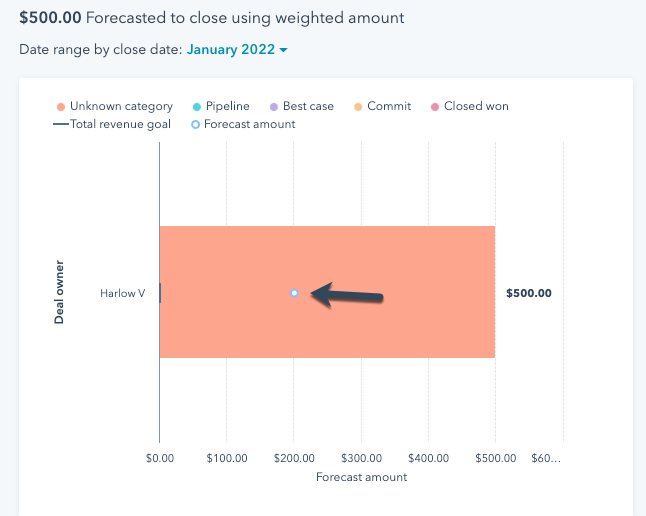
- Istantanee storiche:
- Questo report mostra il numero di trattative in determinati momenti per categoria (ad esempio, fase della trattativa, importo), a seconda della scheda selezionata.
- Per suddividere il report in base alla fase dell'operazione, all'importo o alla categoria di previsione, fare clic sul menu a discesa Suddivisione per categoria nella schedaFiltri del pannello destro.
- Raggiungimento della quota: questo report mostra il fatturato totale chiuso dai rappresentanti rispetto agli obiettivi prefissati.
- Questo report mostra il fatturato totale chiuso dai rappresentanti rispetto agli obiettivi prefissati.
-
- Per visualizzare i progressi incrementali o totali verso gli obiettivi nel tempo, passare alla scheda Filtri del pannello destro e fare clic sul menu a discesa Raggruppa per. Selezionare la data di chiusura, quindi fare clic sul menu a discesa Confronta con e selezionare la modalità di visualizzazione dell'obiettivo.
- Categoria di previsione ponderata: le entrate previste delle trattative per categoria di previsione, calcolate utilizzando l'importo ponderato di ciascuna trattativa. Scoprite come configurare i pesi di previsione nelle impostazioni di previsione.
- Previsione della pipeline ponderata: per ogni deal nell'intervallo di date selezionato, HubSpot prende il valore della proprietà Amount e lo moltiplica per la probabilità basata sulla fase del deal in cui si trova. HubSpot somma questi valori in base al rappresentante o al team di vendita, in base alla selezione effettuata nel menu a discesa Gruppo per.
Reports
Grazie per il tuo feedback, significa molto per noi.
Questo modulo viene utilizzato solo per il feedback della documentazione. Scopri come ottenere assistenza con HubSpot.
